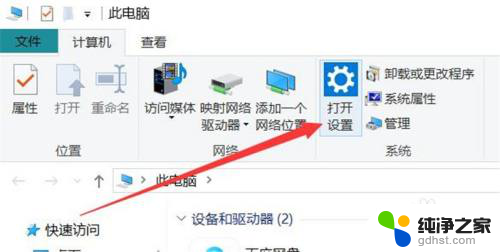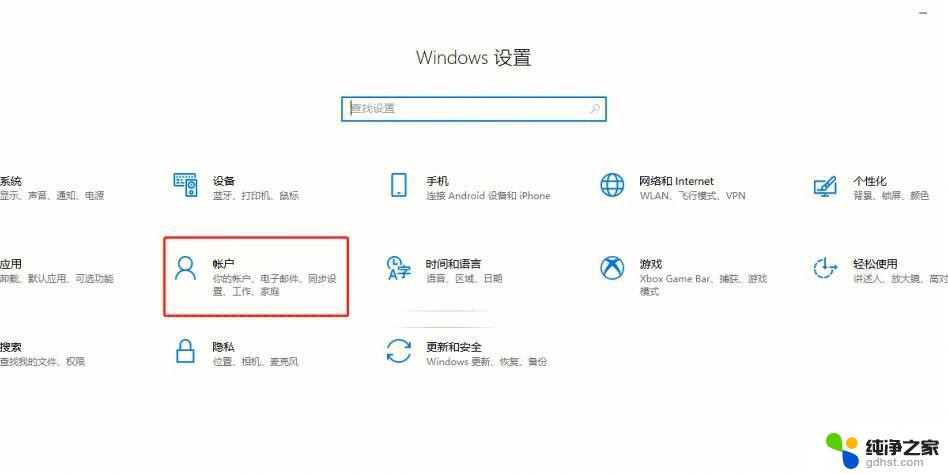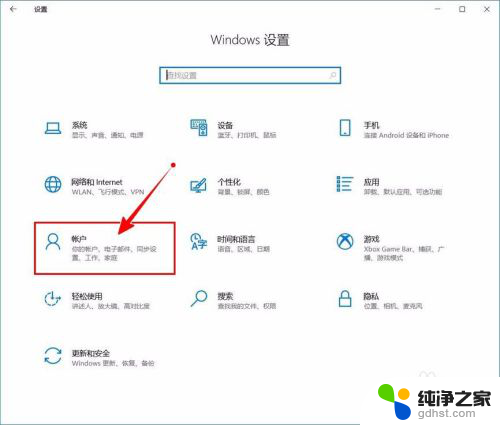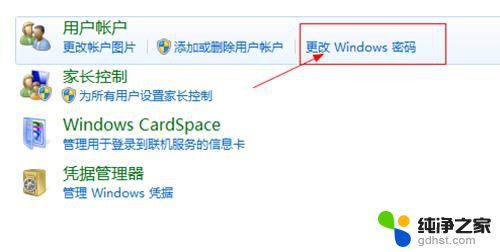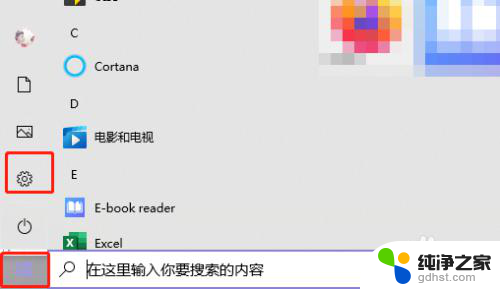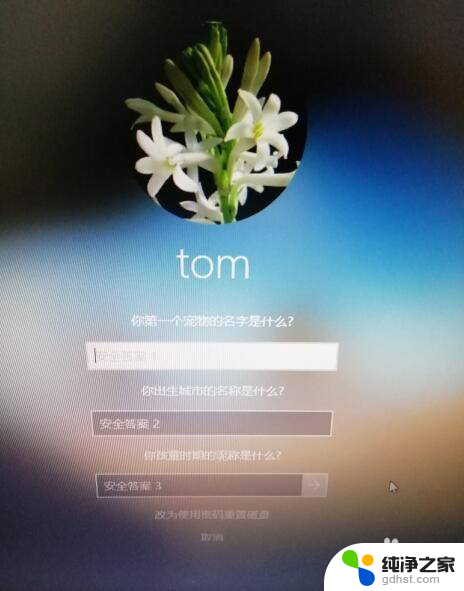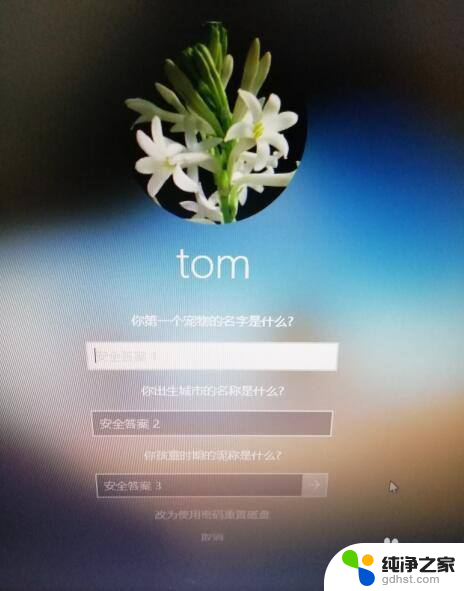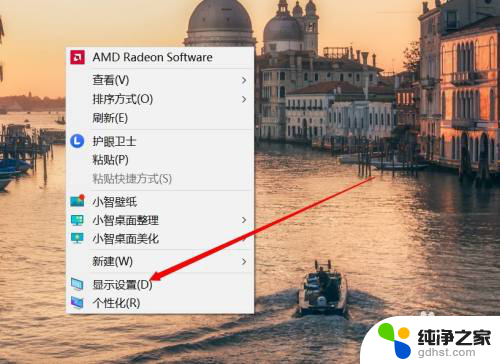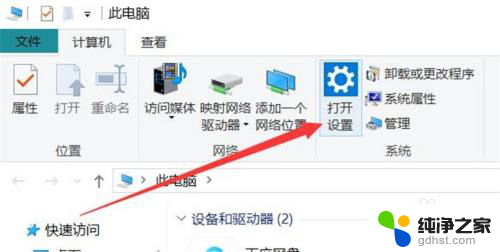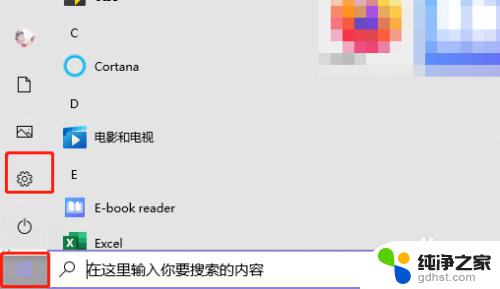怎么关掉电脑开机密码
更新时间:2024-01-28 16:53:45作者:jiang
在使用电脑的过程中,开机密码是保护个人信息安全的一种重要手段,有时我们可能需要关闭Windows 10的开机PIN码或密码,以便更方便地使用电脑。如何准确地关闭这些安全设置呢?在本文中我们将探讨关闭Windows 10开机PIN码或密码的方法,帮助您更好地管理您的个人电脑。无论是忘记密码还是觉得密码输入过程繁琐,我们都将为您提供解决方案,让您的电脑使用更加便捷。
具体方法:
1.进入“Windows设置”,选择【账户】。
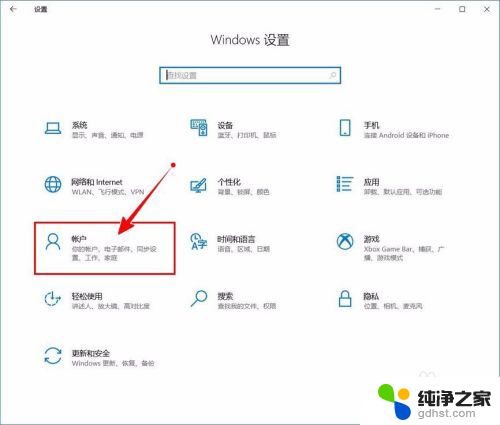
2.切换到【登录选项】设置。
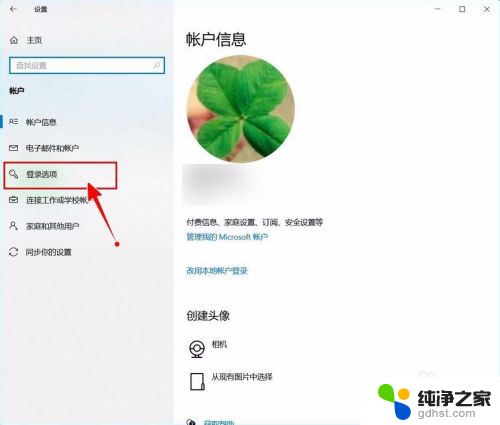
3.需要先删除PIN码。
点击PIN码选项。
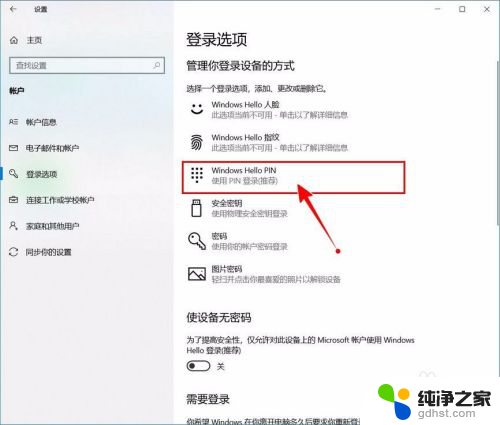
4.点击选择【删除】按钮。
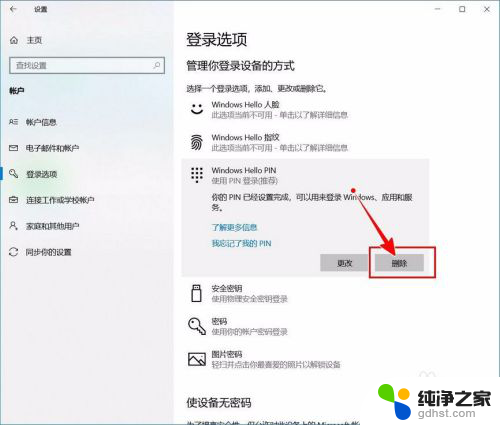
5.再次点击【删除】进行确认。
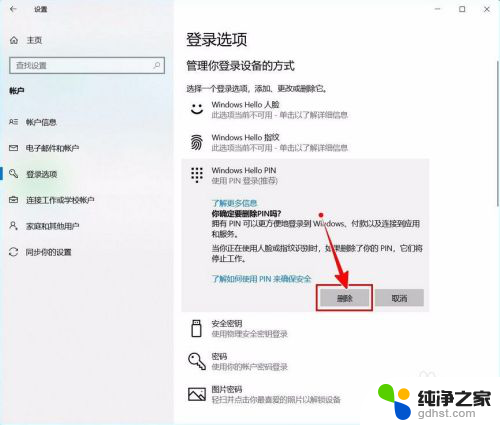
6.验证当前账户的账户密码(非PIN码)。
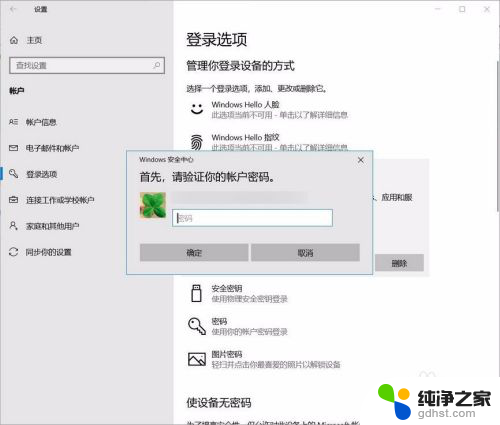
7.最后将“使设备无密码”设置为开启状态即可。
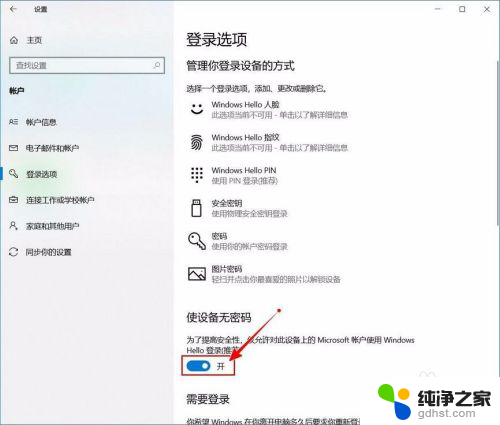
以上就是如何关闭电脑开机密码的全部内容,如果你遇到同样的情况,请参考我的方法来解决,希望对大家有所帮助。